Slå billeder og videoer til GIF'er med PicGIF til Mac
Har du set de små GIF-videoer på sociale netværk og vil lave dine egne med dine billeder og videoer? Det er et job, der gøres meget nemmere med app PicGIF Lite. Forsøg det, jeg var i stand til at lave en animeret GIF på mindre end fem minutter, og det kan du også!
Import

PicGIF app accepterer mange forskellige billedformater og alle almindelige videoformater. App'en siger, at du kan trække og slippe på pop op-skærmen ved at åbne appen, men det ville ikke tillade mig at gøre dette. Men jeg kunne arbejde rundt ved at vælge "Tilføj billede" eller "Tilføj video" i menuen Filer eller ved at gøre "Command + O" eller "Command + D". Selvom det står "Tilføj billede", kan du tilføje flere filer på én gang.
Tilpasning af billeder

Når du har tilføjet billederne, har du flere muligheder for at tilpasse gif. Under menuen "Egenskaber" i PicGIF kan du ændre størrelsen af outputen eller holde med standarden på 360 x 240 pixel og kan også vælge om de vil blive præsenteret portræt eller landskab. Nederst kan du også vælge om du vil have den automatisk optimeret til kvalitet, eller om du vil have bedre kvalitet, hvilket naturligvis tager længere tid.
Derefter afgøres det, hvordan det vil håndtere billederne, hvis de ikke matcher den nøjagtige størrelse af udgangen, uanset om du vil have dem til at passe, strakte osv. Og vælge en baggrundsfarve til, når de ikke passer. Hastighed er den næste mulighed, der skal bestemmes, enten for at forlade den på Auto eller for at indstille hastigheden selv. Billederne vil enten være i den rækkefølge, du tilføjede dem i, eller du kan vælge at få den til at gå i omvendt retning.

I menuen "Effekter" kan du vælge blandt populære muligheder - Original, Vintage, Marcato og B & W. Når du har valgt dit valg, kan du indstille stængerne til Mætning, Farve, Eksponering, Kontrast og Lysstyrke. Disse er meget, som du ville finde i dine standardfotoprogrammer.
Tryk på afspilningsknappen for at teste din GIF, og hvis du vil have det, skal du klikke på "Opret GIF". Det tog bogstaveligt talt kun sekunder at oprette min GIF, men jeg havde kun seks billeder og forlod det ved standardstørrelsen.
Tilpasning af videoer

Der er ikke så mange muligheder for at oprette video GIF'er. Faktisk er der, men du skal købe den fulde version app til $ 4, 99. Til denne pris vil du kunne trimme videoen som du ønsker, tilføje tekst og tilføje klistermærker. Ved at holde fast i den gratis version er du begrænset til enten at have det autoplay eller ændre rammerne per sekund. Du kan også importere eksisterende GIF'er og redigere dem. At gemme dette gif tog længere tid end med fotografierne, men jeg brugte en længere video.
Hvis det er dit skærmbillede, du gerne vil se i en animeret GIF, prøv det her.
Konklusion
Hvis din hovedårsag til, at du vil have denne app, er at oprette GIF'er fra videoer, vil du bedst bruge $ 4, 99 for den fulde version, da der ikke er meget du kan gøre med videoer og den gratis version. Men hvis du vil oprette GIF'er fra fotos, vil denne gratis version være mere end tilstrækkelig.
Har du en anden app, der opretter GIF'er? Hvis det er tilfældet, lad os det vide i kommentarerne nedenfor.

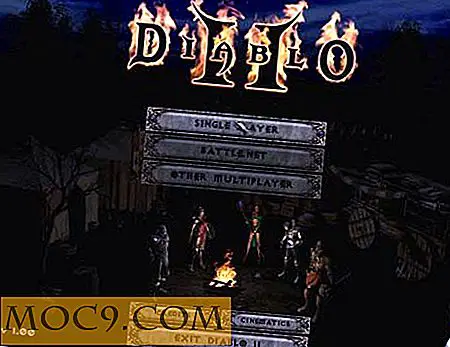


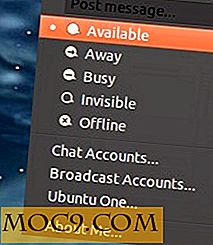
![Ubuntu Nautilus Holder Viser Skjulte filer. Sådan skjuler du dem [hurtige tips]](http://moc9.com/img/dconf-editor-show-hidden-files.jpg)

